导读 大家好,我是极客范本期栏目编辑小范,现在为大家讲解以上问题。型号:iPhone12。系统:IOS14 3。苹果手机怎么打繁体字?跟大家分享一下在
音频解说
型号:iPhone12。
系统:IOS14.3。
苹果手机怎么打繁体字?跟大家分享一下在苹果手机上打繁体字的教程。
1第一步是打开设置并单击常规。
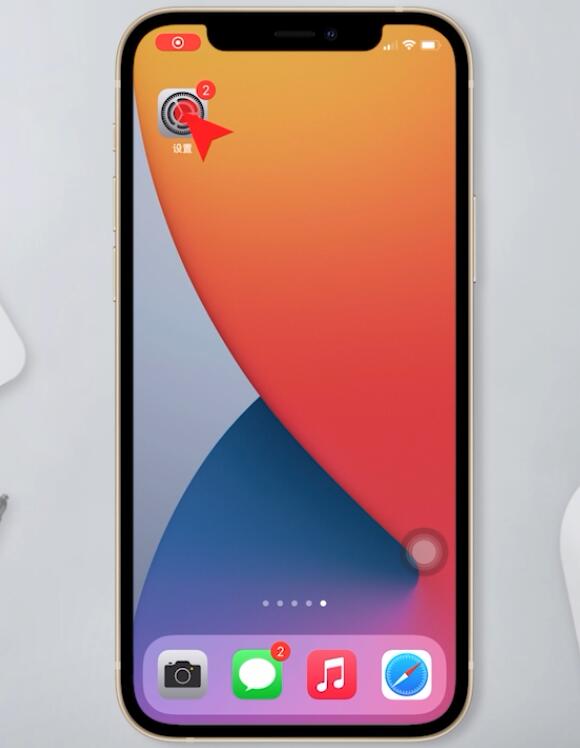

第二步选择键盘,再次点击键盘,添加新键盘…
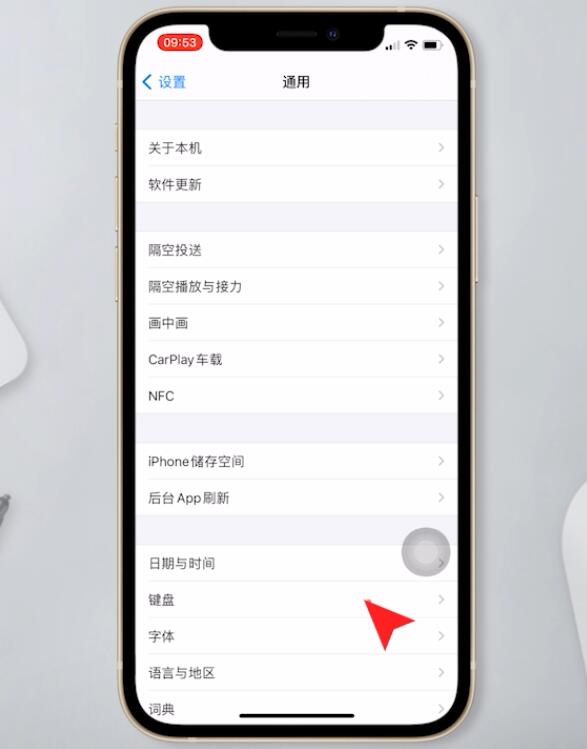

在哪里可以查到苹果手机的型号?
1.打开设置。2.单击常规。3.关于这台机器。4.进入页面后,可以看到手机型号。
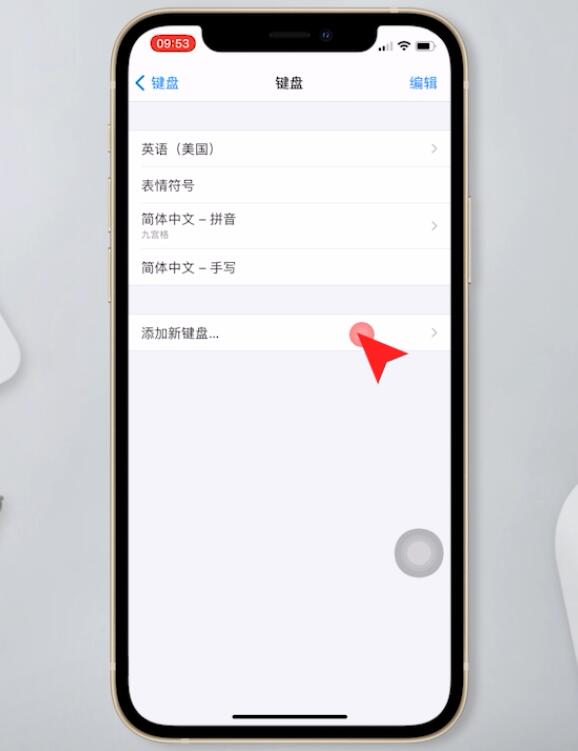
第三步找到繁体中文点击,勾选拼音-九宫格,完成。
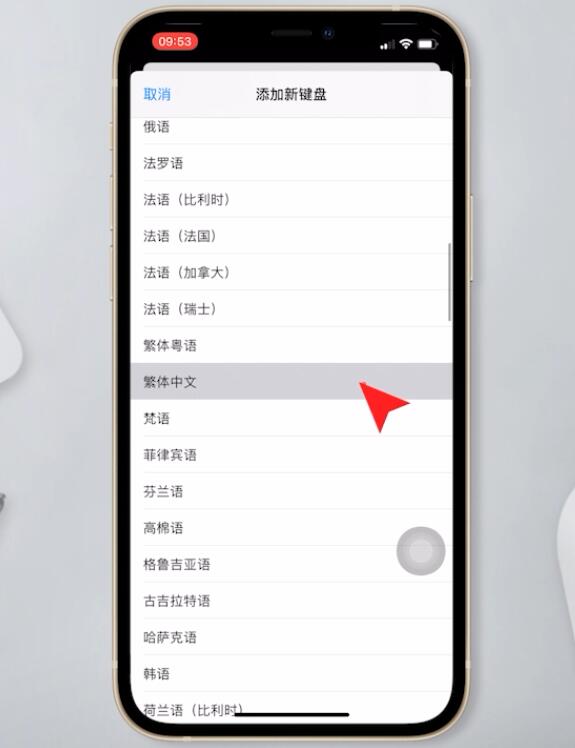
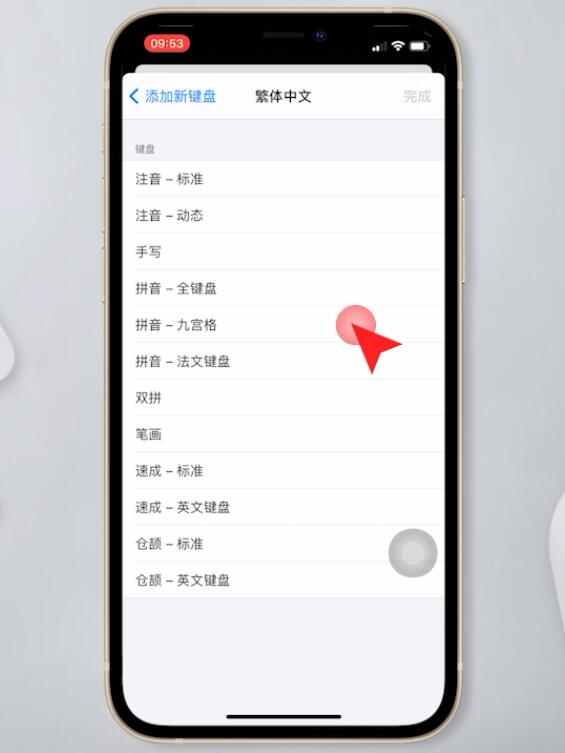
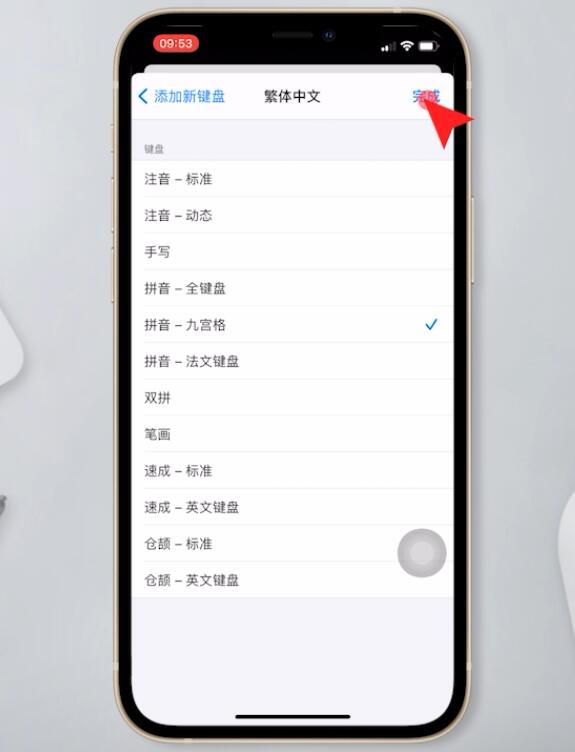
第四步最后进入需要编辑的界面,点击切换输入法的图标,选择繁体拼音输入繁体字。
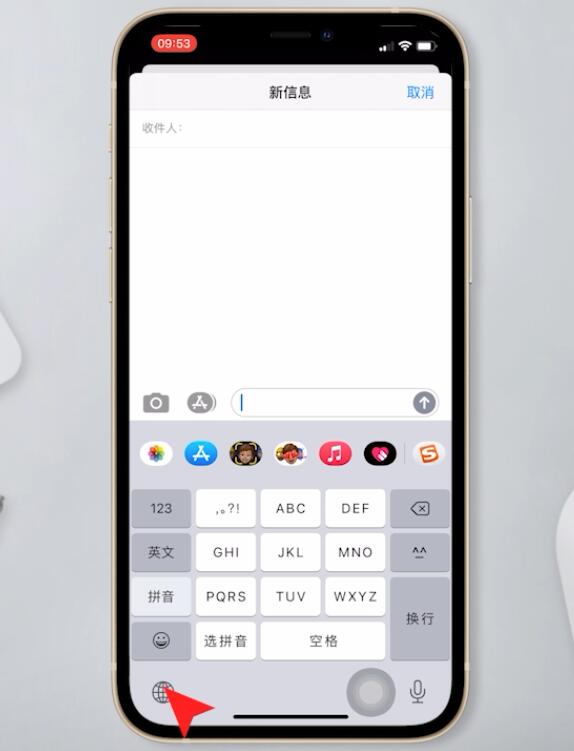
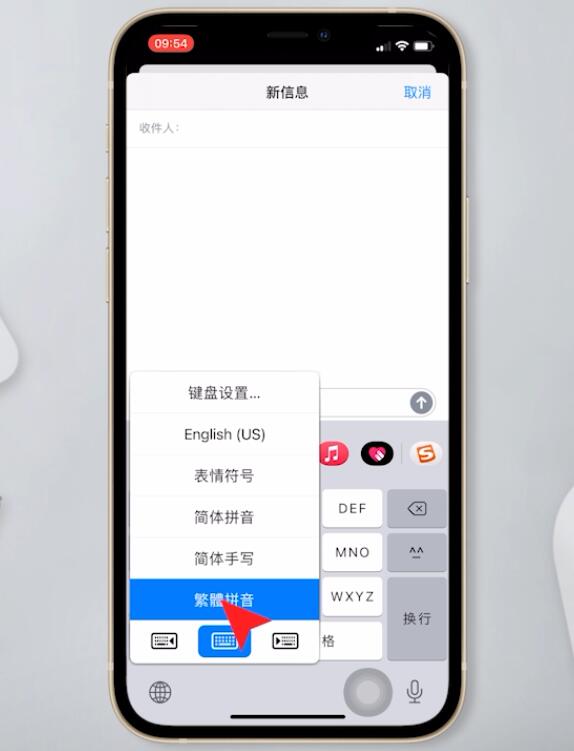

以上是苹果手机如何打繁体字。希望对你有帮助。
